كيفية الرجوع من إصدار iOS 17 beta إلى iOS 16

هل تشعر بالقلق من أن الإصدار التجريبي من iOS 17 غير مستقر أو به أخطاء أو العثور على بعض التطبيقات لا تعمل؟ حان الوقت للعودة إلى iOS 16
عندما يحين وقت إنشاء قائمة تسوق على جهاز iPhone الخاص بي ، فقد قمت دائمًا بالتخلف عن تطبيق Notes المدمج ، والذي يتمتع بميزة التنسيق السهل والمشاركة الأسهل ، حتى نتمكن أنا وزوجتي من التعاون في سرد ما نحتاجه من المتجر. سيتغير ذلك مع نظام التشغيل iOS 17 ، حيث إن التحسن الكبير في تطبيق Reminders يجعل إنشاء قائمة البقالة أسهل كثيرًا.
في iOS 17 Reminders ، بمجرد إنشاء قائمة البقالة في التطبيق ، كل ما عليك فعله هو البدء في كتابة الأشياء التي تحتاج إلى شرائها. من هناك ، يتدخل التطبيق ، ويقوم تلقائيًا بفرز البقالة حسب الفئة. في النهاية ، لديك قائمة مشتريات منظمة تمامًا ، فقط عن طريق كتابة بعض العناصر.
يعد إنشاء قائمة البقالة في تطبيق Reminders على جهاز iPhone أو iPad أمرًا بسيطًا للغاية - إذا كنت تعرف كيفية البدء. إليك دليل خطوة بخطوة حول كيفية إنشاء قائمة البقالة في التذكيرات للاستفادة من الميزات الذكية الجديدة لنظام التشغيل iOS 17.
تأتي ميزة قائمة البقالة إلى التذكيرات مع وصول تحديثات iOS 17 و iPadOS 17 في وقت لاحق من هذا الخريف. ومع ذلك ، يتوفر كلا تحديثات البرنامج كإصدارات تجريبية عامة ، وإذا قمت بتثبيت الإصدار التجريبي من iOS 17 على جهاز iPhone الخاص بك (أو قمت بتنزيل الإصدار التجريبي العام من iPadOS 17 لجهاز iPad) ، يمكنك تجربة تطبيق Reminders المحدث على الفور ، بالإضافة إلى الميزات الجديدة الأخرى القادمة إلى جهاز iPhone و iPad.
1. إنشاء قائمة جديدة في التذكيرات
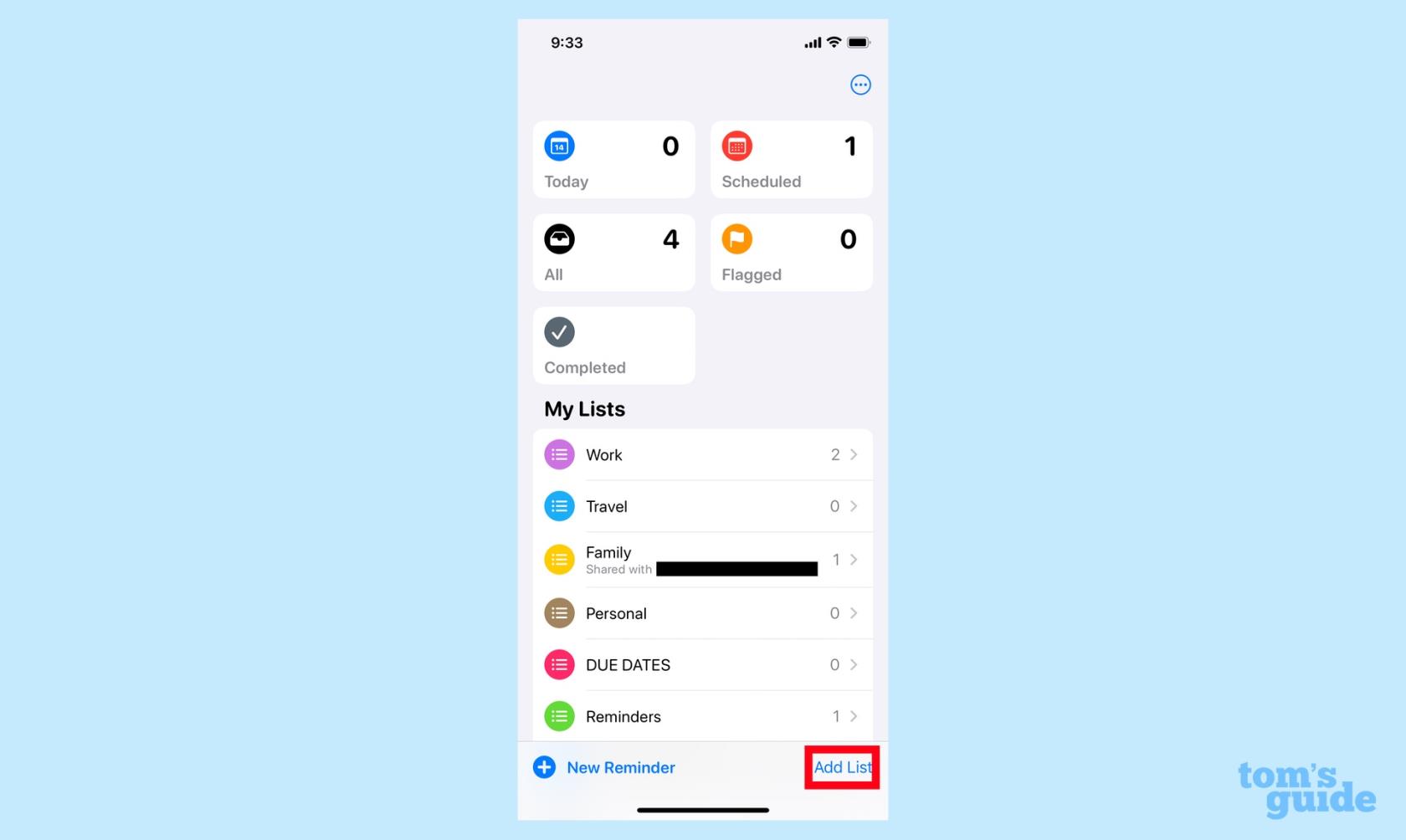
(الصورة: دليلنا ©)
لبدء قائمة البقالة في التذكيرات ، انقر فوق إضافة قائمة في الزاوية اليمنى السفلية من شاشة التطبيق الرئيسية.
2. حدد نوع القائمة
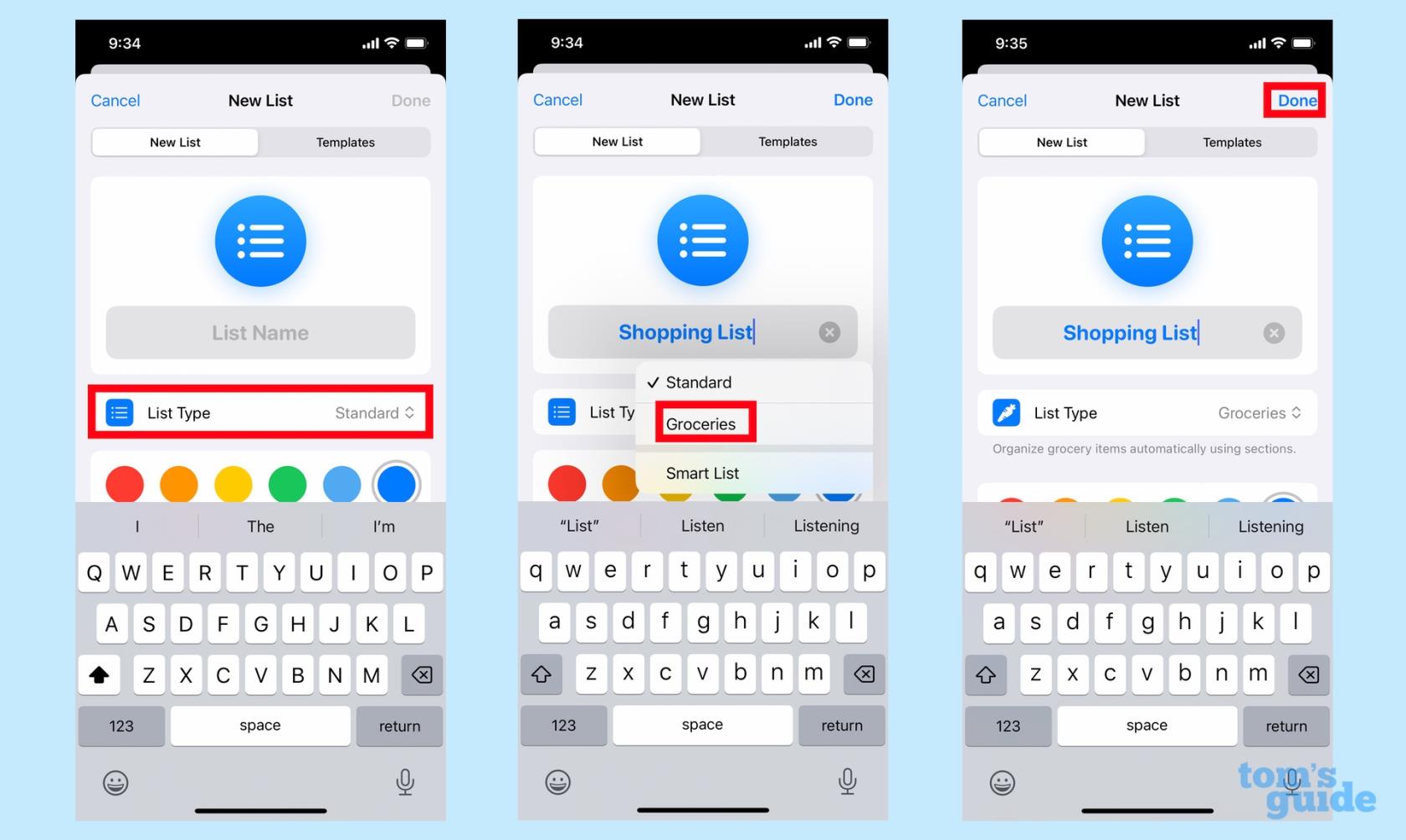
(الصورة: دليلنا ©)
ستنتقل إلى شاشة حيث سيُطلب منك تسمية قائمتك. لكن الأمر المهم هنا موجود ضمن List Type - انقر فوق List Type وحدد Groceries من القائمة المنبثقة. عندما تقوم بتكوين القائمة حسب رغبتك ، انقر فوق تم في الزاوية اليمنى العليا.
3. املأ قائمتك
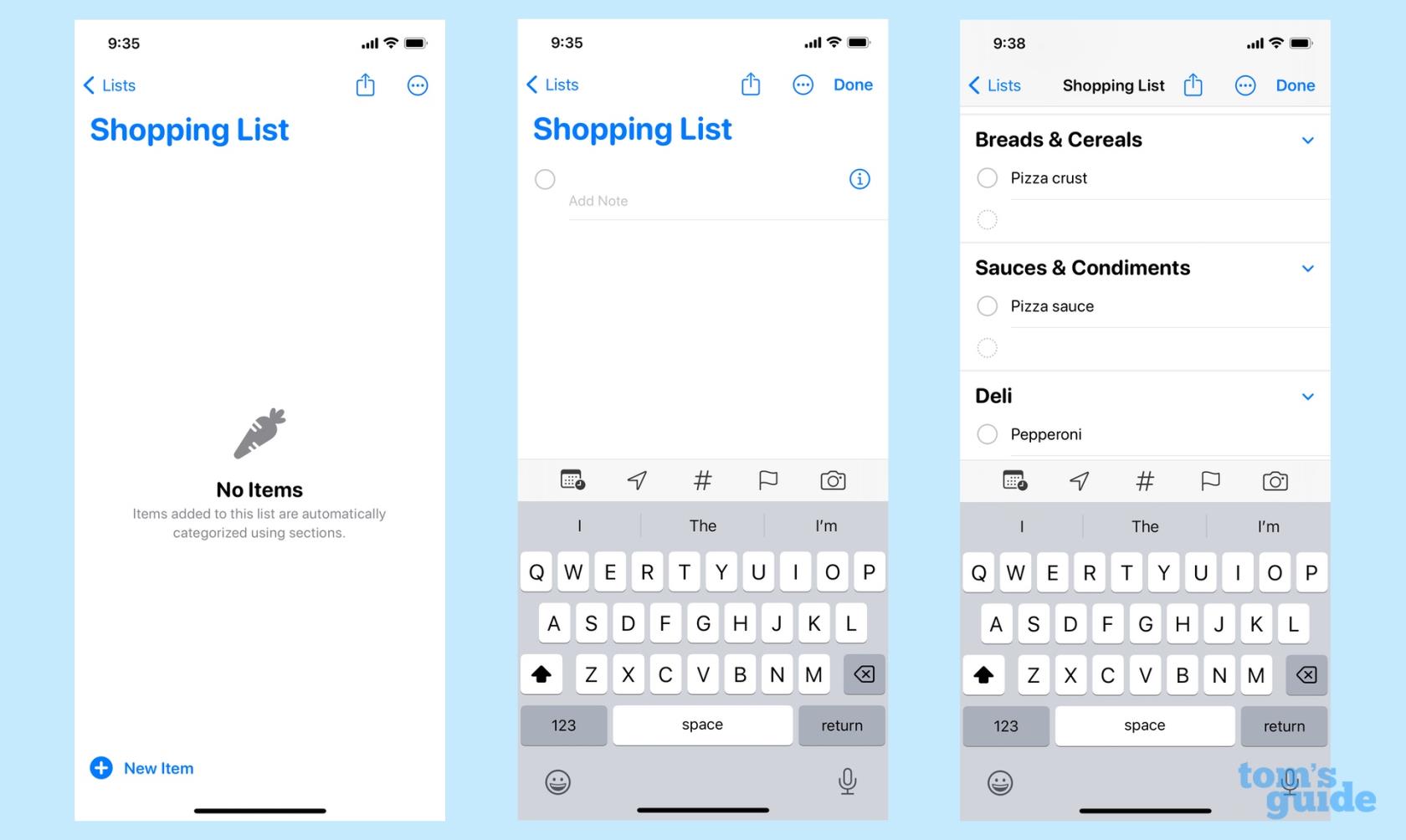
(الصورة: دليلنا ©)
سيتم نقلك إلى صفحة فارغة. انقر في أي مكان وابدأ في إضافة العناصر . أثناء إضافة العناصر ، ستقوم "التذكيرات" بفرزها إلى فئات تلقائيًا.
4. تصحيح أي عناصر في غير محلها
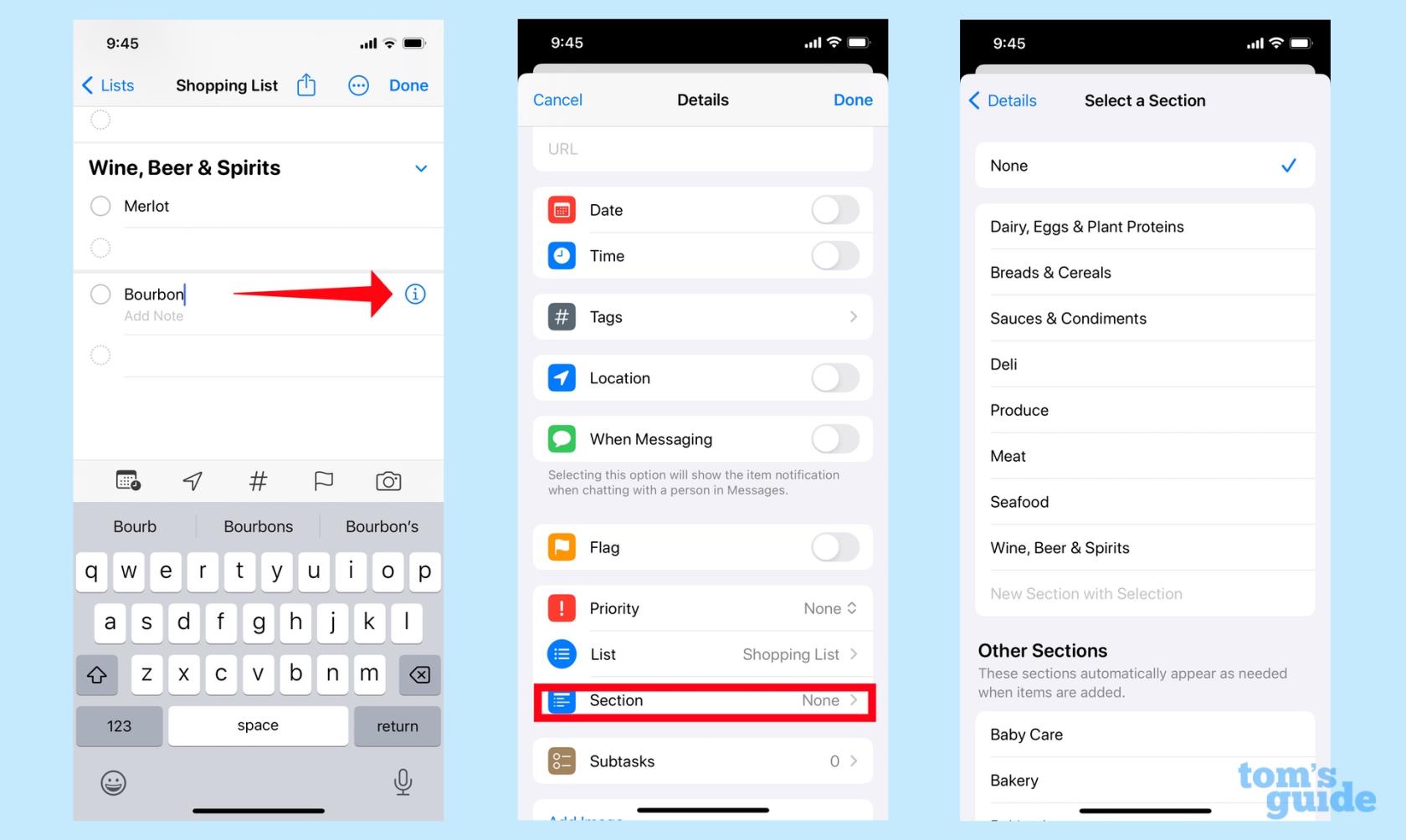
(الصورة: دليلنا ©)
تعتبر التذكيرات جيدة جدًا في وضع الأشياء في الفئة المناسبة ، ولكن إذا كانت تخمينات خاطئة أو تركت شيئًا غير مصنف ، يمكنك تعديل القائمة. ما عليك سوى النقر على العنصر في غير محله وتحديد الزر "i" . في الشاشة التالية ، انقر فوق قسم ثم ضع العنصر في الفئة المناسبة .
التذكير يتعلم من أخطائه. في قائمة سابقة ، كتبت "بارميزان" ، لكن التذكيرات فشلت في حفظها ضمن قسم الألبان والبيض والبروتينات النباتية. بعد تصحيح التذكيرات مرة واحدة ، يتم الآن وضع الجبن في الفئة المناسبة.
5. شارك قائمة التسوق الخاصة بك
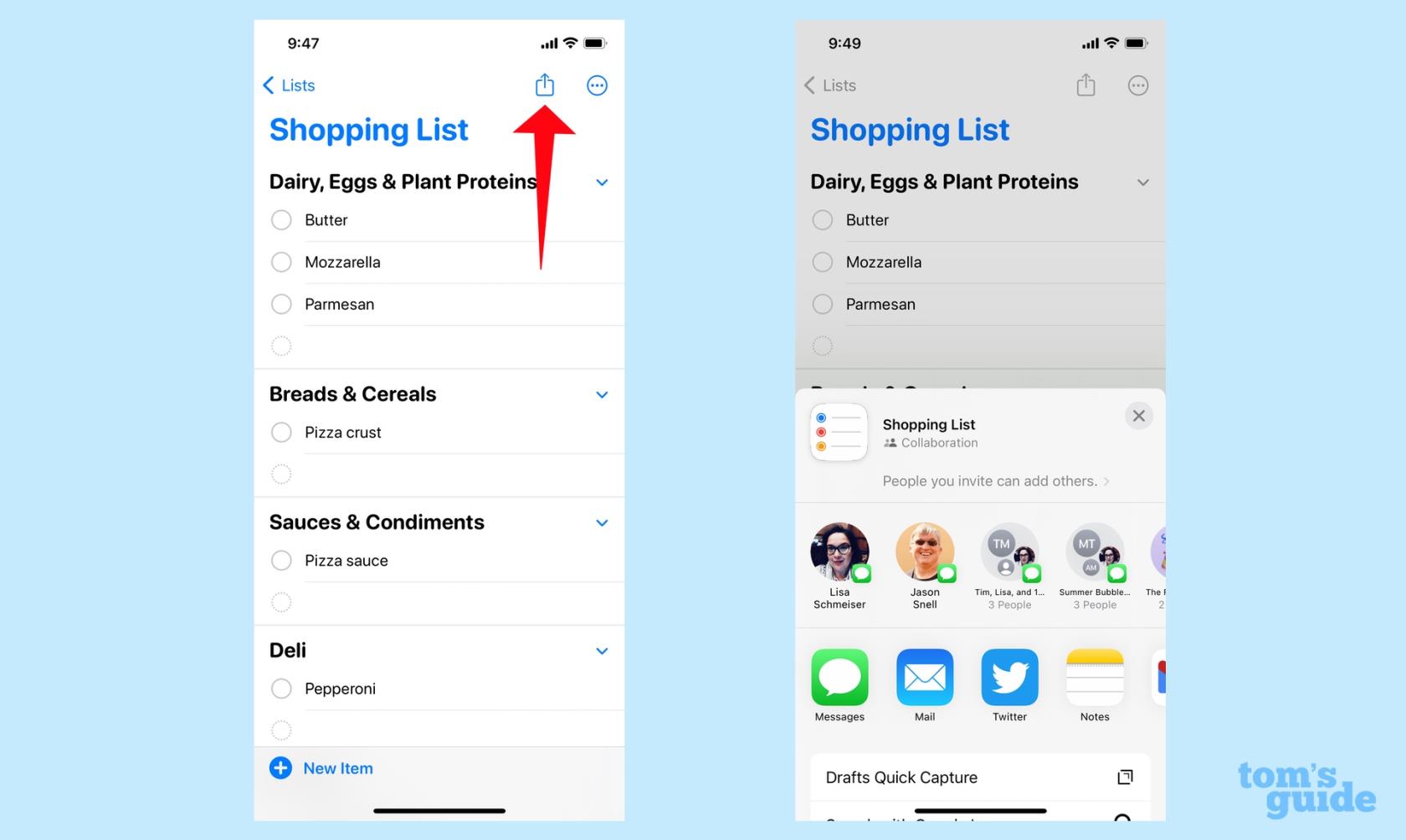
(الصورة: دليلنا ©)
إذا كنت ترغب في مشاركة قائمة البقالة الخاصة بك مع شخص آخر ، فانقر فوق أيقونة المشاركة الموجودة أعلى الشاشة وحدد الشخص الذي ترغب في المشاركة معه.
وهذا كل ما في ميزة قائمة البقالة الجديدة في التذكيرات. إذا كنت ترغب في معرفة المزيد حول ما هو قادم إلى جهاز iPhone أو iPad الخاص بك ، فراجع التطبيق التجريبي التجريبي لنظام التشغيل iOS 17 ومعاينة iPadOS 17 العملية.
لدينا أيضًا المزيد من الإرشادات حول iPhone ، بما في ذلك إرشادات حول كيفية إنشاء ملفات مضغوطة وفتحها على جهاز iPhone الخاص بك ، وكيفية قفل iPhone الخاص بك من Apple Watch وكيفية تغيير خلفية شاشة iPhone .
هل تشعر بالقلق من أن الإصدار التجريبي من iOS 17 غير مستقر أو به أخطاء أو العثور على بعض التطبيقات لا تعمل؟ حان الوقت للعودة إلى iOS 16
إليك طريقتان لجعل Siri يتوجه إليك بمقالات الويب في تطبيق Safari للجوال.
إليك كيفية إخراج الماء من iPhone باستخدام Siri
يمنح iOS 17 تطبيق Reminders القدرة على فرز قوائم البقالة تلقائيًا. إليك كيفية استخدام الميزة.
يحتوي تطبيق iPhones Messages على متتبع طيران مدمج يسمح لك بمتابعة تقدم الطائرات من الإقلاع إلى الهبوط.
يمكنك الآن استخدام Magic Eraser على إصدار iPhone من صور Google ، إذا قمت بالاشتراك في Google One. إليك نظرة على كيفية عمل أداة تحرير الصور وما إذا كانت تستحق ذلك.
تعرف على كيفية إيقاف تشغيل شحن الطاقة النظيفة على iPhone للتحكم الكامل في الشحن
هناك طريقة بسيطة بشكل لا يصدق لتوضيح صوتك على المكالمات. إليك كيفية تمكين عزل الصوت على iPhone
يمكنك حفظ الصور في مكتبتك المشتركة لحظة التقاطها. إليك كيفية تشغيل هذه الميزة - وكيفية إيقاف تشغيلها عندما لا تريد حفظ الصور تلقائيًا في iCloud Shared
يضيف iOS 16.1 شحن الطاقة النظيفة ، والذي يضاعف شحن جهاز iPhone عند توفر مصادر طاقة نظيفة. إليك كيفية تشغيل الميزة في الإعدادات.








